Вы можете использовать USB для зеркалирования экрана Android? С нашим всеобъемлющим руководством вы сможете раскрыть обещание низкой задержки, стабильности и безопасности. Изучите преимущества использования USB, получите простые инструкции по настройке и найдите ответы на часто задаваемые вопросы для надежного и адаптивного опыта зеркалирования экрана Android. Готовы использовать USB для зеркалирования экрана Android на ПК, Mac или телевизор? Теперь начнем!
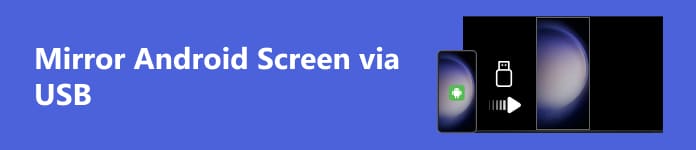
- Часть 1. Причины использования USB для зеркалирования экрана Android
- Часть 2. Способы зеркалирования экрана Android на ПК/Mac/телевизор через USB
- Часть 3. Часто задаваемые вопросы о зеркалировании экрана Android через USB
Часть 1. Причины использования USB для зеркалирования экрана Android?
В этом разделе мы рассмотрим веские причины выбора использования USB для зеркалирования экрана Android. От меньшей задержки и повышенной стабильности до более высоких скоростей передачи данных и повышенной безопасности, USB-подключения предлагают ряд преимуществ для пользователей, ищущих надежность, совместимость и оптимальную производительность в своих опытах зеркалирования экрана.
1. Низкая задержка: USB-зеркалирование часто обеспечивает меньшую задержку по сравнению с беспроводными альтернативами, что делает его идеальным для задач, требующих реагирования в реальном времени.
2. стабильность: USB-подключения, как правило, более стабильны, чем беспроводные соединения, что обеспечивает стабильное и надежное дублирование экрана.
3. Более высокая скорость передачи данных: USB обеспечивает более высокую скорость передачи данных, чем некоторые беспроводные варианты, что обеспечивает более плавное отображение экрана, особенно для контента с высоким разрешением.
4. Безопасность: Проводные соединения через USB по своей сути более безопасны, чем беспроводные соединения, что снижает риск несанкционированного доступа или вмешательства.
5. Зарядка батареи: Некоторые решения для зеркалирования USB также позволяют производить одновременную зарядку, гарантируя, что ваше устройство не разрядится при длительном использовании.
6. Совместимость: USB-зеркалирование часто более универсально и совместимо с различными устройствами и операционными системами, чем беспроводные альтернативы.
7. Простота настройки: USB-зеркалирование обычно осуществляется просто, требует меньше шагов и потенциальных проблем с подключением, чем беспроводные альтернативы.
8. Отладка и разработка: USB-зеркалирование обычно используется для разработки и отладки приложений Android, предоставляя разработчикам прямое и стабильное подключение к своим устройствам.
9. Распознавание устройства: USB-подключения могут обеспечить более быстрое и точное распознавание устройств, гарантируя бесперебойную работу зеркального отображения без дополнительных настроек.
10. Проблемы конфиденциальности: Некоторые пользователи предпочитают USB-зеркалирование для конфиденциального контента, поскольку это исключает риск перехвата или несанкционированного доступа, связанный с беспроводной передачей данных.
Часть 2. Способы зеркалирования экрана Android на ПК/Mac/телевизор через USB
1. На ПК
. Зеркало телефона Apeaksoft, без усилий отобразите экран Android на ПК через USB для улучшенного подключения и универсальных возможностей записи экрана. Следуйте подробному руководству ниже.
Шаг 1 Загрузите и установите Apeaksoft Phone Mirror на свой компьютер, затем откройте приложение.
Шаг 2 Выберите тип устройства и выберите Android Зеркало для доступа к интерфейсу подключения.

Шаг 3 Перейдите в Подключение WiFi Меню, выберите Экран Mirroring, и внимательно следуйте инструкциям на экране. Этот простой процесс обеспечивает бесшовное соединение между вашим телефоном и ПК, улучшая ваш опыт зеркалирования без особых усилий.

Шаг 4 Вы без усилий зеркалируете экран или аудио вашего телефона Android на ваш компьютер при успешном подключении. С легкостью делайте записи экрана или снимки экрана, используя доступные функции.

2. На Mac
Следуйте пошаговым инструкциям ниже, чтобы включить передачу экрана с вашего устройства Android на компьютер Mac.
Шаг 1 Загрузите и установите программное обеспечение, например Android File Transfer или любую другую альтернативу по вашему выбору, которая обеспечивает дублирование экрана с телефона Android на компьютер Mac.
Шаг 2 Затем установите соединение между вашим устройством Android и компьютером Mac с помощью USB-кабеля.
Шаг 3 После этого перейдите к Настройки на вашем Android-устройстве откройте О телефонов, наведите на Информация о программном обеспечениии нажмите Номер сборки вариант семь раз.
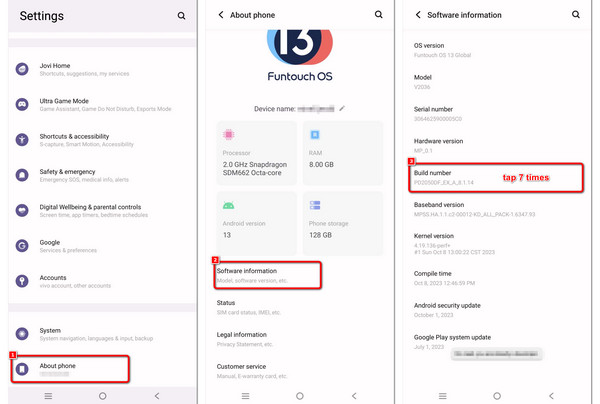
Шаг 4 Вернитесь в основное меню настроек и выберите Система, затем Возможности разработчика.
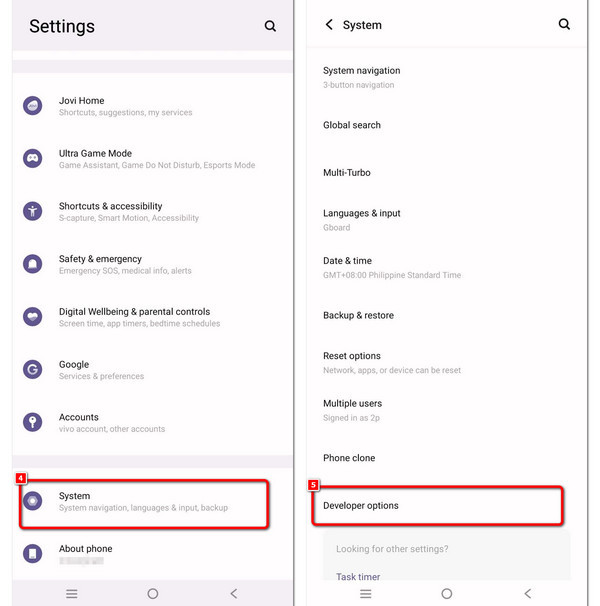
Шаг 5 Наконец, активируйте USB отладки и нажмите OK на уведомлении, которое появляется на экране. Теперь ваш экран Android может быть отражен на вашем Mac.
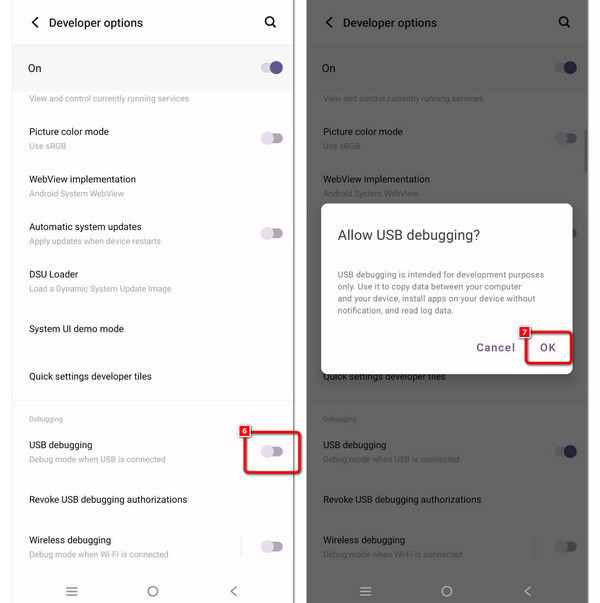
3. К телевизору
Это руководство покажет вам, как подключить ваше Android-устройство к телевизору через USB-адаптер. Следуйте инструкциям ниже, чтобы без проблем отобразить экран вашего устройства на телевизоре.
Шаг 1 Предоставьте адаптер USB-C — HDMI, который обычно имеет разъем USB на одном конце и порт HDMI на другом.
Шаг 2 Подключите USB-разъем адаптера к USB-разъему телефона или планшета Android.
Шаг 3 Затем с помощью пульта ДУ телевизора выберите вход HDMI, к которому подключен ваш адаптер.
Шаг 4 Вы можете выполнить шаги 3–5 для своего телефона, как описано в разделе «На Mac».
Часть 3. Часто задаваемые вопросы о зеркалировании экрана Android через USB
Есть ли в Android встроенное зеркалирование экрана?
Устройства Android обычно имеют встроенную функцию трансляции экрана, которая называется Cast Screen или Screen Mirroring. Она позволяет пользователям беспроводным способом отображать экран своего устройства на совместимых дисплеях, таких как смарт-телевизоры. Эта функция использует такие технологии, как Miracast или Chromecast, для бесшовного показа экрана.
Могу ли я зеркалировать Android на ПК без рутирования?
Да, вы можете отобразить экран вашего устройства Android на ПК без рутирования. Такие приложения, как Scrcpy или ApowerMirror, позволяют отобразить экран через USB или WiFi. Эти приложения не требуют рутирования и предлагают простой способ отображения экрана вашего устройства Android на ПК для различных целей, таких как презентации или игры.
Безопасно ли разрешить отладку по USB?
Включение отладки по USB, как правило, безопасно при ответственном использовании. Он обеспечивает расширенное взаимодействие между компьютером и устройством Android. Однако в случае неправильного использования неавторизованным или вредоносным программным обеспечением оно может представлять угрозу безопасности. Включайте отладку по USB только при необходимости и избегайте подключения к ненадежным устройствам или сетям.
Как отразить экран Android для улучшения видимости?
Зеркалирование экрана Android достигается с помощью различных методов, таких как беспроводные соединения или USB-адаптеры. Используя такие технологии, как Miracast, Chromecast или специальные приложения, пользователи могут легко отображать экран своего Android-устройства на больших экранах, таких как телевизоры или ПК, для улучшения видимости.
Как я могу подключить iPhone к телевизору LG по беспроводной сети?
к беспроводное дублирование iPhone на телевизор LG, используйте Apple AirPlay или функцию Screen Share от LG. Убедитесь, что оба устройства подключены к одной сети, выберите телевизор LG в меню AirPlay и плавно транслируйте контент iPhone на телевизор LG для полного погружения.
Заключение
Наконец, воспользуйтесь преимуществами Зеркалирование USB-устройств Android для более гибкого, безопасного и превосходного опыта совместного использования экрана. USB-зеркалирование — лучший вариант из-за его надежного соединения и низкой задержки, будь то на ПК, Mac или телевизоре. Улучшите свой опыт зеркалирования прямо сейчас!




